尽管xp系统已经渐渐退出操作系统舞台,不过还是有些xp粉们想要重装系统xp使用.那么现在如何重装xp系统最为简单呢?我们可以采用简单的一键重装xp系统实现,下面是具体的操作方法.
1、在电脑上下载安装小白一键重装系统工具并打开,选择需要安装的xp系统,点击安装此系统。(注意在安装前备份好c盘重要资料,关掉电脑上的杀毒软件避免被拦截)
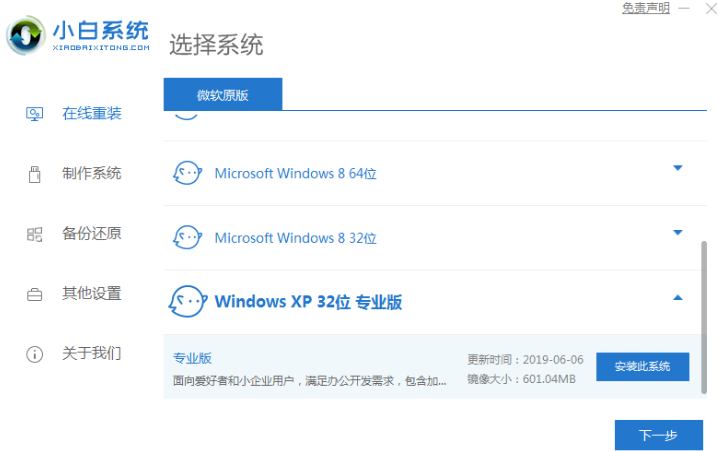
2、软件会自动开始下载系统镜像文件资料等,无需操作。
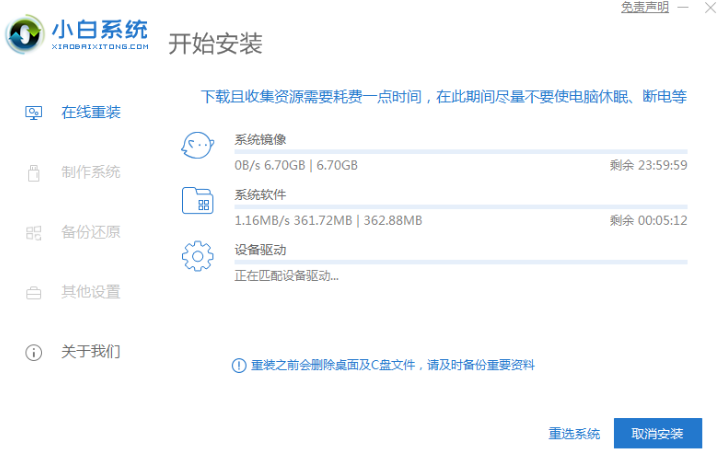
3、耐心等待部署完成后,选择重启电脑。
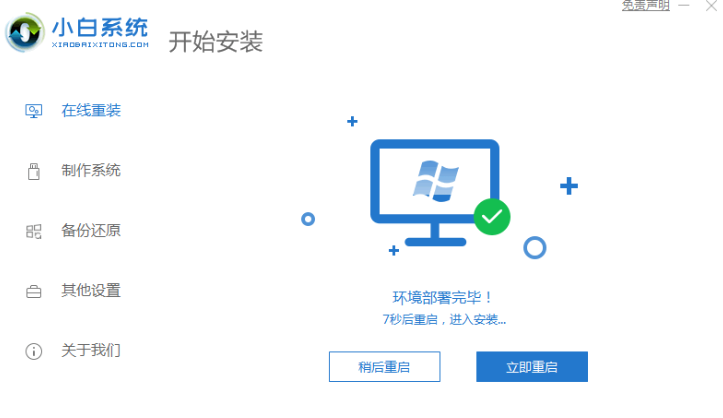
4、电脑重启后进入了开机选项界面,选择xiaobai-pe系统进入。
图文演示一键装机win7系统教程
想给电脑系统重装win7系统,不习惯使用预装的win10,那么要如何一键装机win7系统呢?有些小伙伴最近就遇到了类似的问题,下面小编就给大家分享下电脑一键重装win7系统教程.
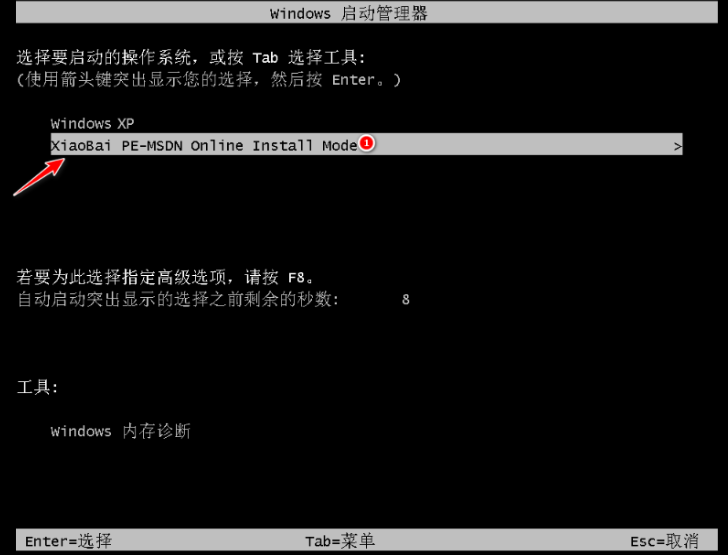
5、进入pe系统后,小白装机工具会自动开始安装xp系统,耐心等待即可。
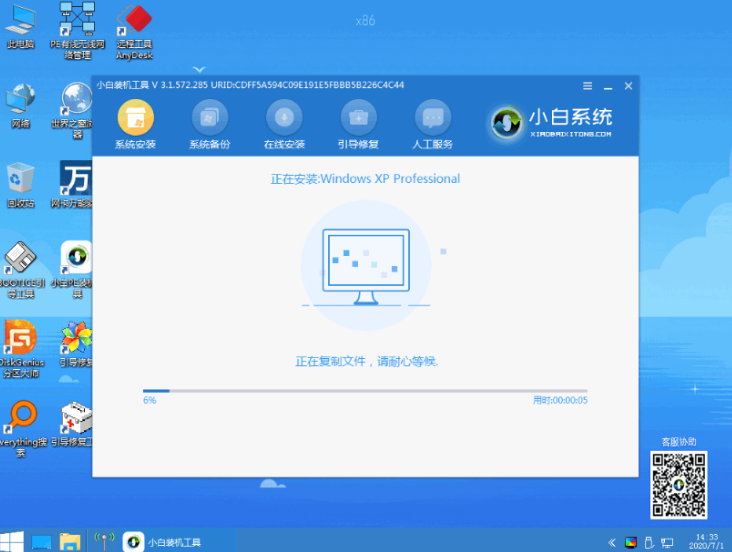
6、安装完成后,点击立即重启。
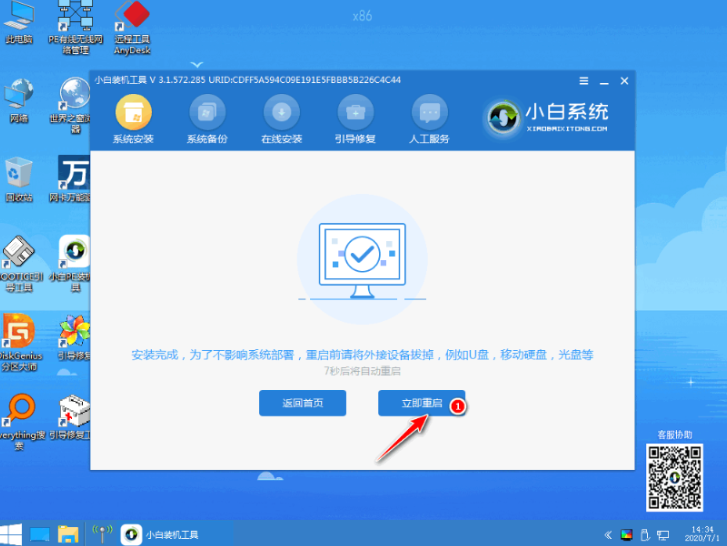
7、期间可能会多次自动重启电脑,期间输入图中的密钥,最后安装完成后进入系统桌面即表示安装成功。
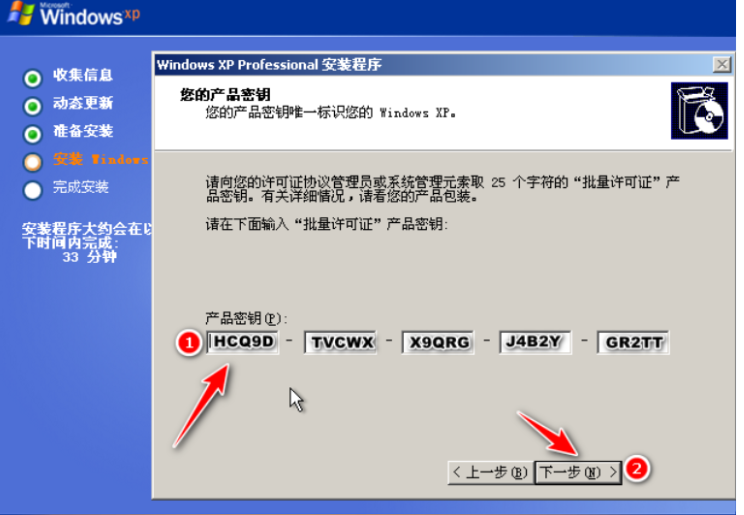
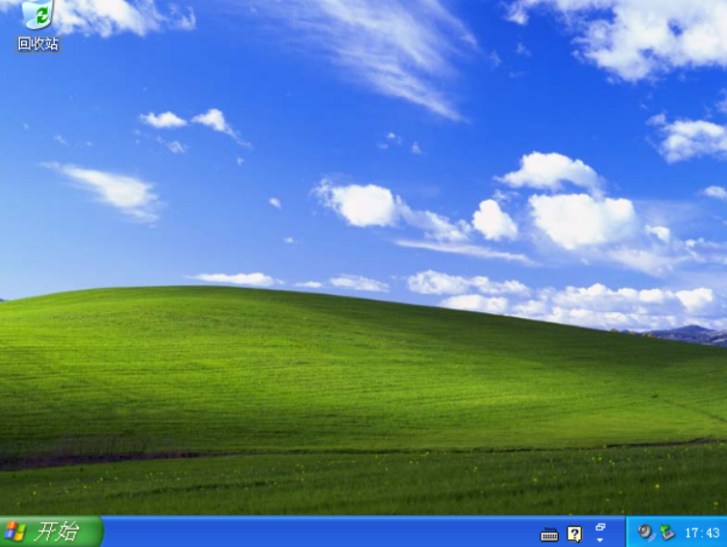
以上就是演示电脑重装系统xp教程,希望能帮助到大家。
电脑一键重装系统后无法进入系统怎么办
在给电脑重装系统的过程中,可能会因为种种原因导致出现重装系统后无法进系统的情况.那么当电脑无法进入系统时候怎么办呢?下面小编就教下大家电脑一键重装系统后无法进入系统的解决方法.






